如何使用南方Cass创建圆形阵列呢?可能有的朋友还不是很清楚,那么今日小编就将和大家一起分享南方Cass创建圆形阵列的操作方法,有需要的朋友可以来看看哦,希望可以帮助到各位朋友。
首先,打开南方Cass软件。
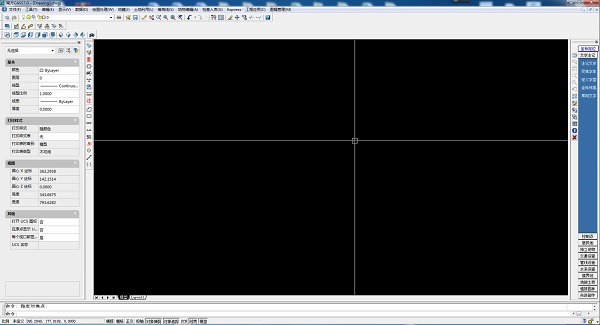
创建一个图形,这里我们以圆形为例,c+空格构建一个圆形
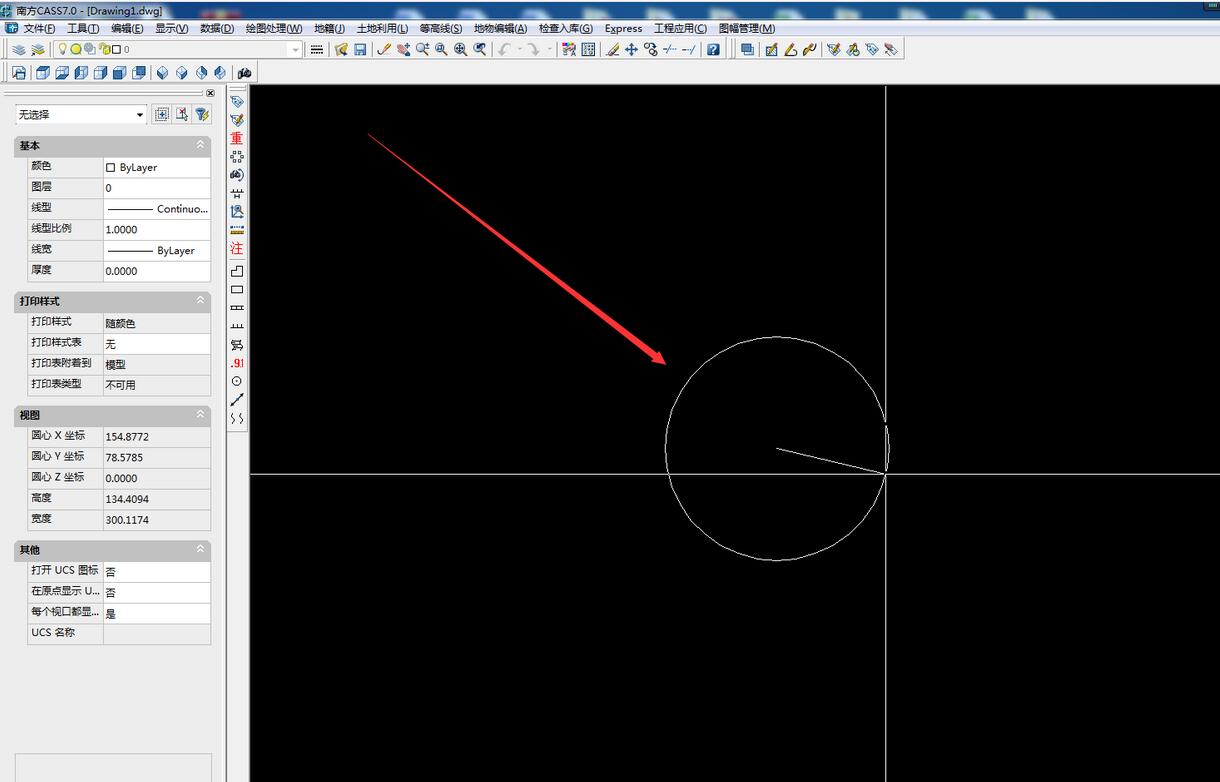
找到左上角编辑,找到阵列选项进行点击弹出对话框。
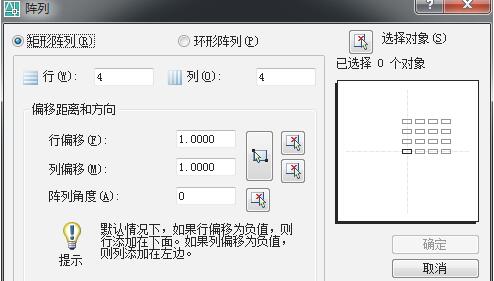
在弹出的对话框中点击选择对象按钮,选中我们创建的图形,点击空格再次回到对话框,选择环形阵列
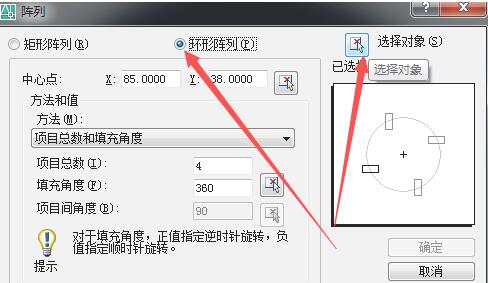
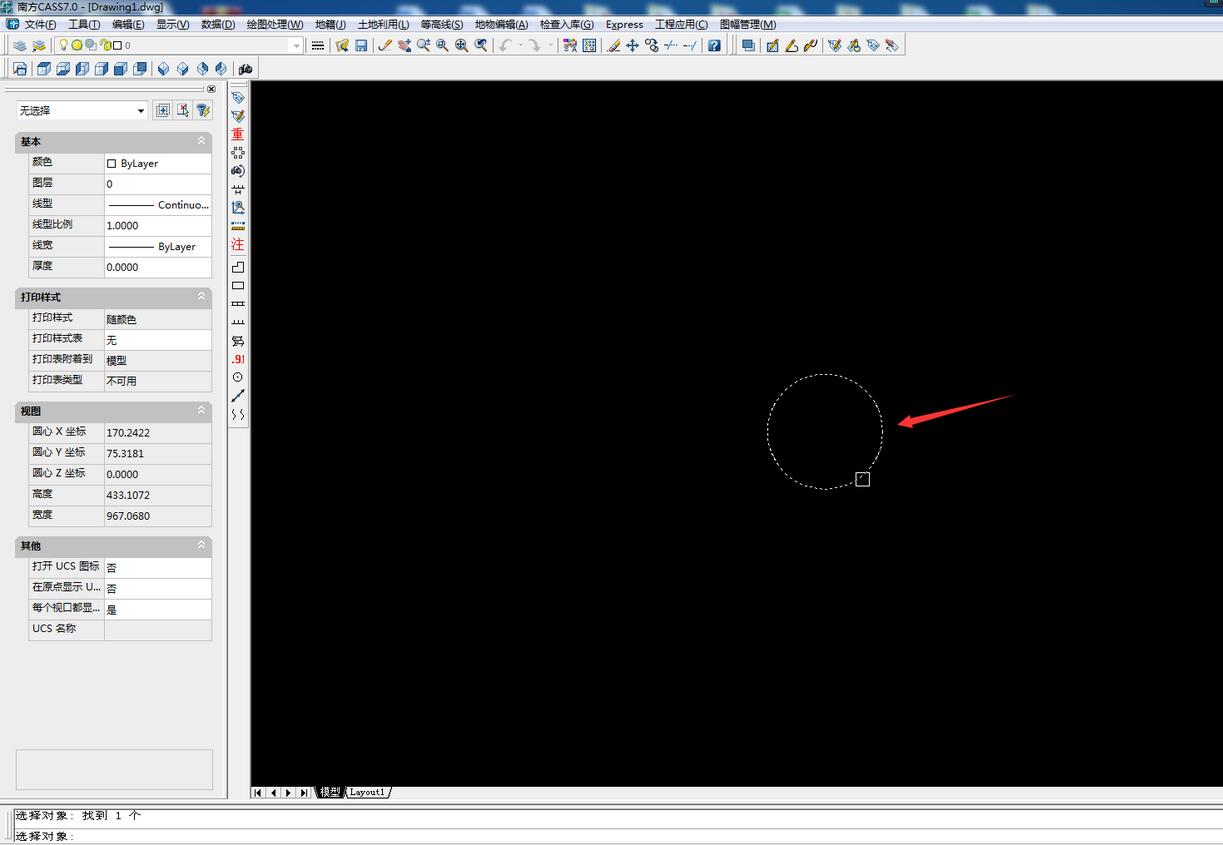
点击拾取中心点按钮设置自己需要的中心点,也可用坐标输入,点击后在地图上指定一点即可自动回到阵列对话框
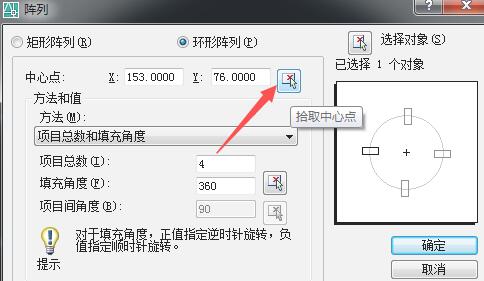
点击项目总数设置你需要画出图形的个数,填充角度可以根据需要自行设置
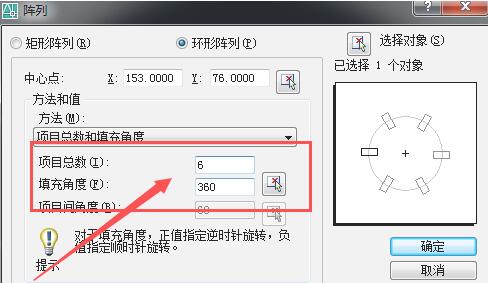
最后点击确定即可成功设置环形阵列
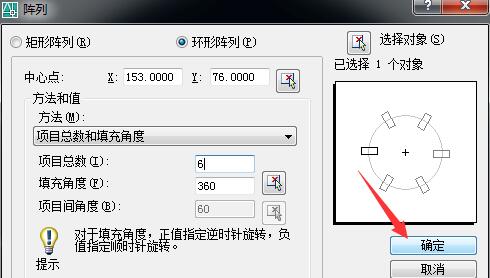
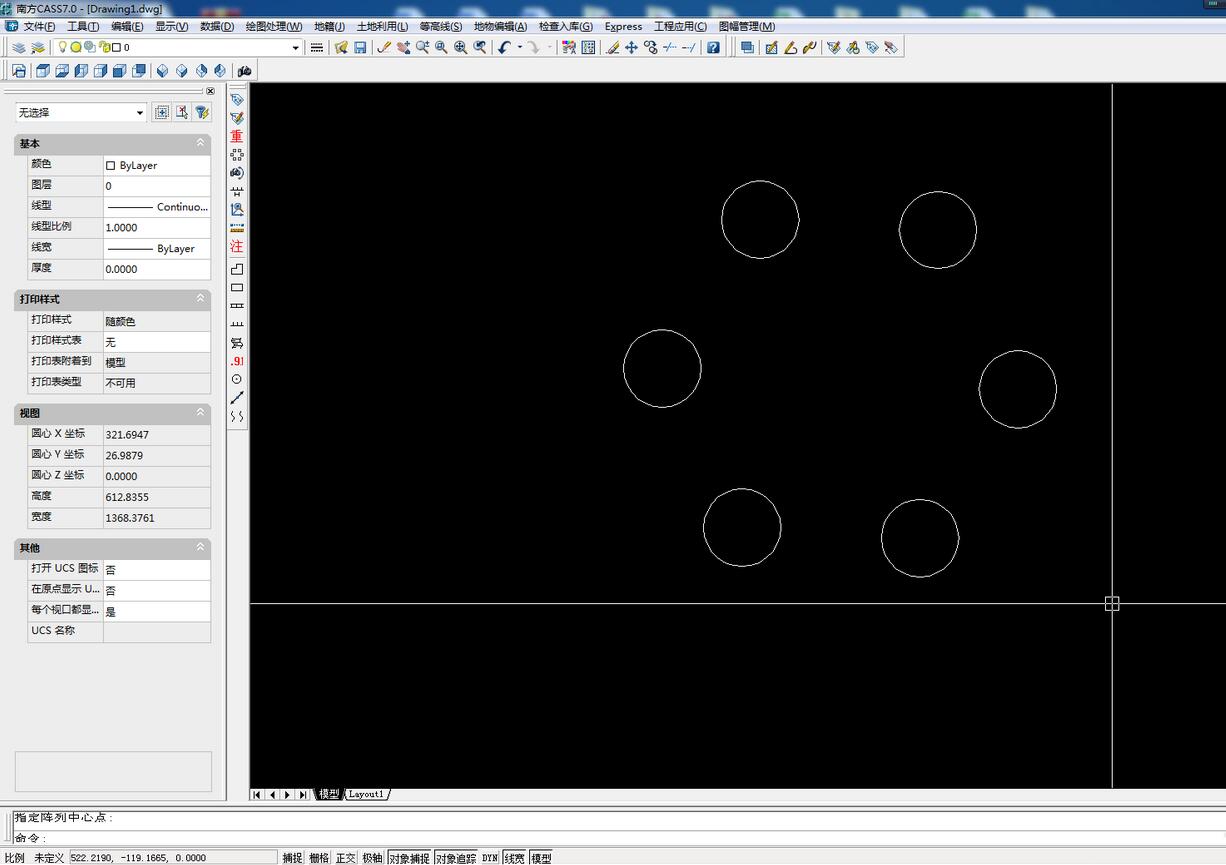
以上就是小编分享的南方Cass创建圆形阵列的操作方法,还不会的朋友可以来学习一下哦。



 植物大战僵尸无尽版
植物大战僵尸无尽版 口袋妖怪绿宝石
口袋妖怪绿宝石 超凡先锋
超凡先锋 途游五子棋
途游五子棋 超级玛丽
超级玛丽 地牢求生
地牢求生 原神
原神 凹凸世界
凹凸世界 热血江湖
热血江湖 王牌战争
王牌战争 荒岛求生
荒岛求生 第五人格
第五人格 香肠派对
香肠派对 问道2手游
问道2手游




























